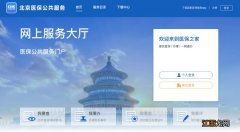文章插图
【鸿蒙系统怎么升级 鸿蒙升级升级安装方法】

文章插图
鸿蒙系统怎么升级?昨天鸿蒙的发布会是不是让人眼前一亮,不少华为用户已经早早地准备更新升级系统了 。那么鸿蒙系统怎么升级呢?下面快跟随小编一起来看看吧!

文章插图
鸿蒙系统怎么升级1、找到“我的华为”app
2、打开“我的华为”,第一眼就能看到鸿蒙抢先体验的专栏
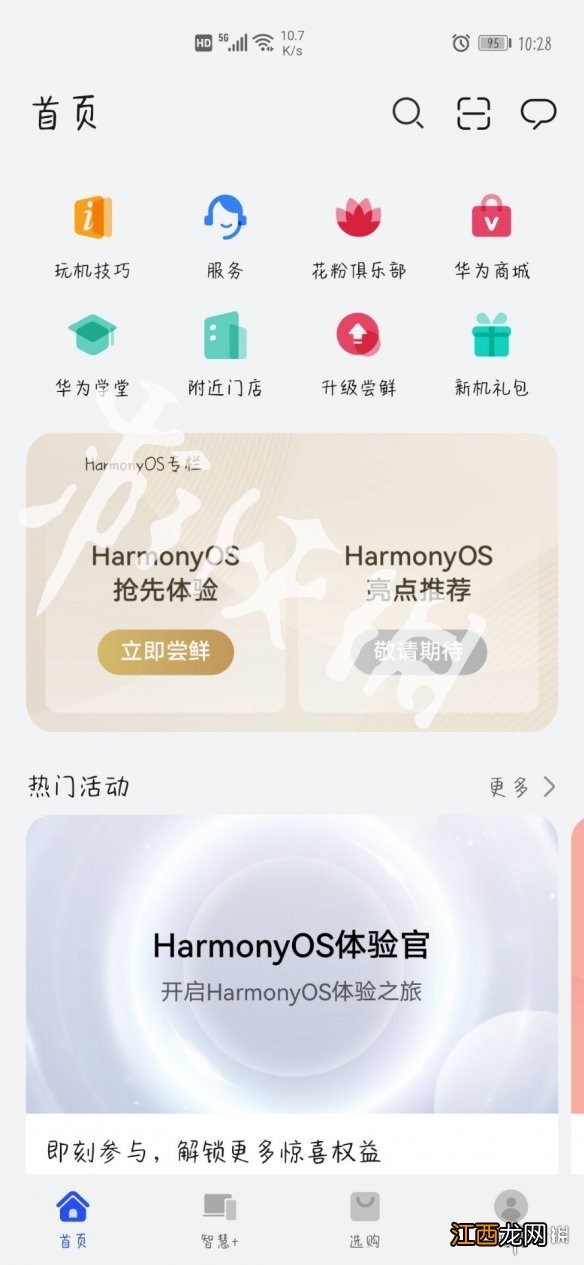
文章插图
3、点击“立即尝鲜”,进入专栏页面
4、在这里可以找到“Beta尝鲜”、“公测尝鲜”以及“升级尝鲜”
5、不在第一批升级名单的用户需要前往“花粉俱乐部”提交内测申请
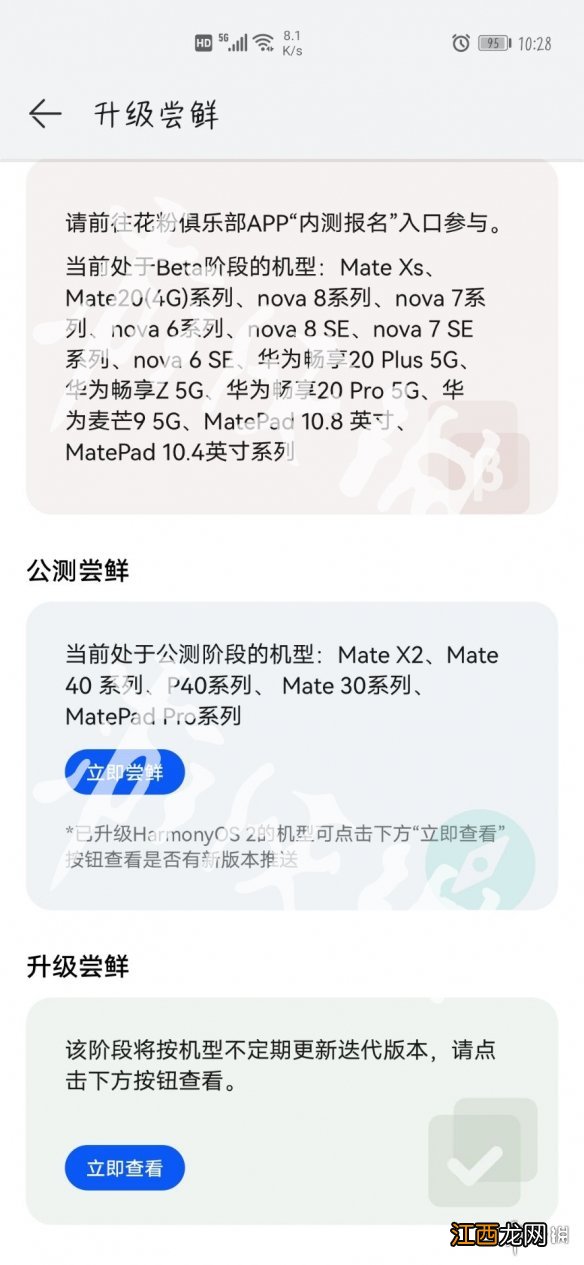
文章插图
6、在第一批升级的用户可以在“公测尝鲜”这里找到自己的机型开始升级系统 。
7、升级系统请先下载并安装公测描述文件,然后再进入“设置>系统和更新>软件更新>检查更新”升级公测版本 。(公测描述文件请进入报名入口进行下载) , 建议用户提前充好手机电,这次的升级会有点久 。
8、升级途中会出现手机发烫、卡顿,这些是系统正在优化适配的过程,不用太过担心 。
相关经验推荐
- 电饼铛做鸡蛋土豆饼怎么做
- 太阁立志传5DX忍者怎么当 太阁立志传5DX成为忍者方法介绍
- 鸿蒙系统升级机型名单有哪些 鸿蒙系统升级机型大全_第一批名单
- 华为鸿蒙系统怎么升级 华为鸿蒙系统公测升级报名
- 鸿蒙系统第四批升级名单有哪些 鸿蒙系统第四批升级机型介绍
- 太阁立志传5DX天下第一水军怎么当 天下第一水军达成条件
- 电饼铛做鸡蛋土豆饼怎么做好吃
- 延禧攻略手游琼花蝶梦华服怎么样 琼花蝶梦华服展示
- 淘宝茶叶怎么这么便宜
- 电饼档里怎么做烤鸡翅



![百变大侦探大魔术师真相是什么?大魔术师剧本杀凶手答案分享[多图]](http://img1.jingyanla.com/220425/21364I431-0-lp.jpg)